笔记本触摸板驱动是连接笔记本电脑触摸板与操作系统之间的重要桥梁。它负责将用户在触摸板上的操作转换为计算机可以理解的指令,从而实现光标移动、点击等功能。随着系统更新或驱动程序的冲突,触摸板有时可能会出现无法使用的情况。这时,卸载并重新安装触摸板驱动就成为了解决问题的重要步骤。本文将详细介绍笔记本触摸板驱动的卸载 *** ,帮助用户有效解决相关问题。
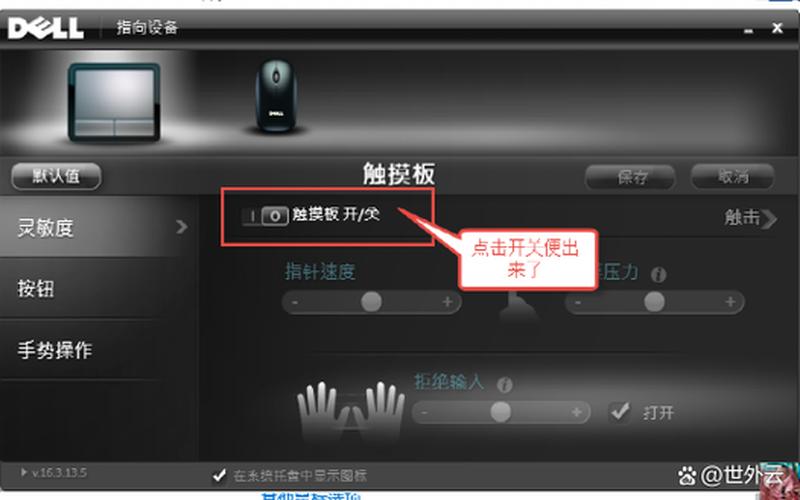
触摸板驱动的基本概念
触摸板驱动是计算机操作系统中不可或缺的一部分,它允许用户通过触摸板进行各种操作。每一种品牌和型号的笔记本电脑通常都配备特定的触摸板驱动程序,如ELAN、Synaptics等。这些驱动程序不仅提供基本的光标控制功能,还支持多点触控手势、滚动和缩放等高级功能。了解这些驱动程序的工作原理,可以帮助用户更好地使用触摸板,并在出现问题时采取正确的解决措施。
在日常使用中,用户可能会遇到触摸板失灵、响应迟缓或无法识别等问题。这些问题往往与驱动程序有关,可能是由于驱动程序过时、损坏或与其他软件冲突引起的。及时卸载并重新安装适合自己设备的驱动程序,是确保触摸板正常工作的有效 *** 。
如何卸载触摸板驱动
卸载笔记本触摸板驱动的 *** 有多种,最常见的包括通过“设备管理器”和“控制面板”进行操作。通过“设备管理器”卸载驱动程序是一种直接且有效的 *** 。用户可以右击“开始”菜单,选择“设备管理器”,然后找到“鼠标和其他指针设备”中的触摸板设备,右键选择“卸载设备”。在弹出的对话框中勾选“删除此设备的驱动程序软件”,然后重启计算机,系统将自动重新安装默认的触摸板驱动。
另一种 *** 是通过“控制面板”进行卸载。在Windows系统中,用户可以打开“控制面板”,选择“程序和功能”,找到与触摸板相关的软件进行卸载。这种 *** 适用于那些安装了特定品牌或型号的驱动程序软件的用户。
注意事项与建议
在卸载触摸板驱动之前,建议用户先备份重要数据,以防止在过程中出现意外情况。在重新安装驱动程序时,应确保下载适合自己笔记本型号和操作系统版本的最新驱动程序。许多厂商会在官网上提供最新版本的驱动下载,用户可以根据自己的需求进行选择。
如果在卸载后仍然无法解决问题,建议检查是否有其他硬件故障,例如连接线松动或硬件损坏。在极少数情况下,如果以上 *** 均无效,可能需要考虑重装操作系统,以彻底清除可能存在的软件冲突。
相关内容的知识扩展:
了解不同品牌和型号的触摸板驱动是非常重要的。每个品牌(如联想、戴尔、惠普等)都有其特定的驱动程序,这些程序可能会因硬件设计和功能需求而有所不同。例如,联想笔记本通常使用ELAN或Synaptics驱动,而戴尔则可能使用自己的Touchpad软件。在卸载和重新安装时,一定要确保选择正确的驱动程序,以避免兼容性问题。
定期更新触摸板驱动也是维护电脑性能的重要一环。随着操作系统更新和新功能推出,厂商会不断发布新的驱动版本,以修复已知问题并提升性能。用户应定期访问制造商官网,检查并下载最新版本的驱动程序。一些第三方工具也提供自动检测和更新驱动程序的功能,可以帮助用户简化这一过程。
了解如何禁用触摸板也是非常有用的。在某些情况下,例如连接外部鼠标时,用户可能希望暂时禁用触摸板以避免误操作。通常可以通过控制面板中的鼠标设置来实现这一点。在某些笔记本上,还可以通过快捷键直接禁用或启用触摸板,这为用户提供了更大的便利性。
通过掌握笔记本触摸板驱动的基本知识及其卸载 *** ,可以有效地解决日常使用中遇到的问题,提高工作效率。







